Para se destacar no cenário de videoconferências empresariais, o Google Meet, anteriormente conhecido como Google Hangouts, surge como uma alternativa mais direta e simplificada ao Zoom. Se a sua busca é por uma opção gratuita e segura ao Zoom, veja como iniciar uma videoconferência no Google Meet.
A versão gratuita do Google Meet permite a participação de até 100 pessoas, com reuniões limitadas a 60 minutos – uma melhoria considerável em relação aos 40 minutos oferecidos pelo Zoom.
As chamadas no Google Meet contam com criptografia de ponta a ponta, um recurso que o coloca em concorrência direta com o Zoom. No entanto, é necessário ter uma conta Google ou Gmail para criar ou participar de uma chamada no Google Meet.
Você pode acessar o Google Meet tanto no seu computador através de um navegador web, quanto em dispositivos móveis utilizando aplicativos para iPhone e Android.
Importante: Em resposta à pandemia global da COVID-19, o Google estendeu o limite de reuniões de 60 minutos até 30 de setembro de 2020.
Como Iniciar uma Videoconferência no Google Meet
O processo de iniciar uma videoconferência no Google Meet pode ser feito diretamente da sua caixa de entrada do Gmail. Na barra lateral esquerda, você encontrará a seção “Meet”. Clique em “Iniciar uma reunião” para abrir o Google Meet em uma nova janela.
Adicionalmente, as videochamadas do Google Meet podem ser integradas diretamente ao Google Agenda. Ao acessar o seu Google Agenda, clique em “Criar” e selecione “Adicionar videoconferência do Google Meet” para agendar uma reunião instantaneamente.
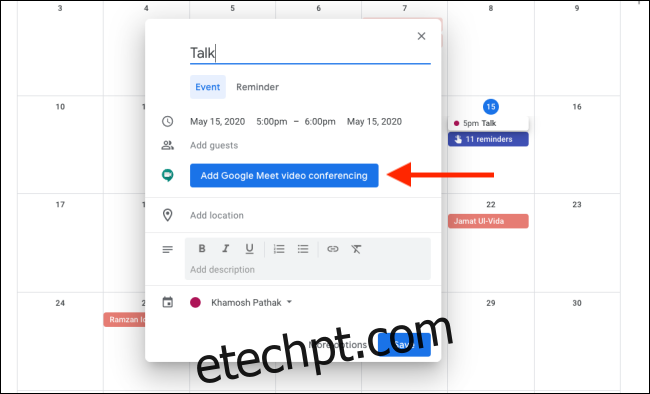
Ao abrir o site do Google Meet, suas próximas reuniões são exibidas.
Você pode copiar o link da reunião ou clicar em “Participar do Google Meet” para entrar na chamada.
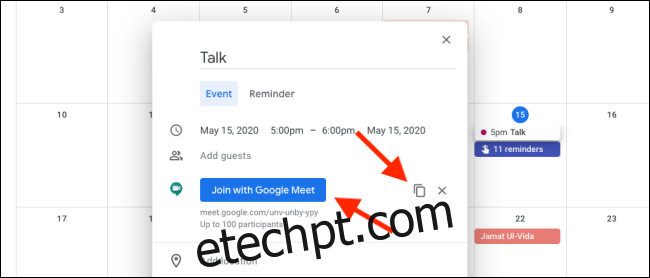
Entretanto, a forma mais rápida de iniciar uma videoconferência é através do site do Google Meet.
Ao acessar o site, certifique-se de que está logado na conta Google desejada (pessoal ou profissional). Para iniciar uma chamada de vídeo, clique em “Iniciar uma reunião”.
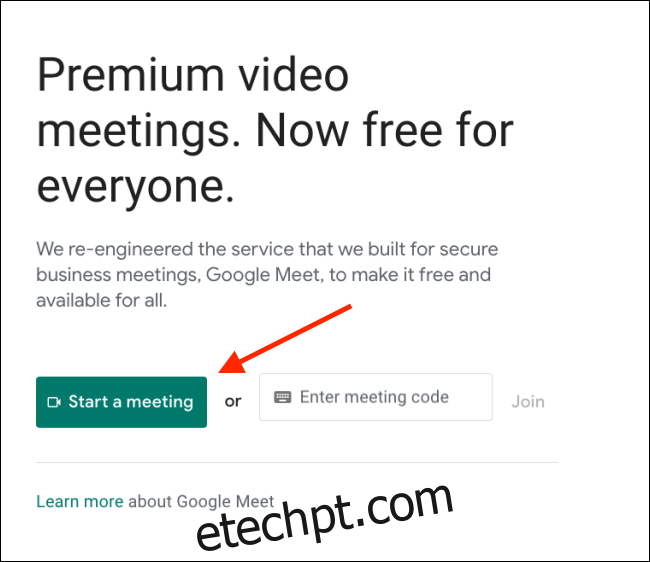
Na próxima tela, você pode verificar o vídeo e o áudio do seu microfone. Você também tem a opção de desativar o microfone e o vídeo antes de entrar na chamada, clicando nos respectivos ícones. Quando estiver tudo pronto, clique em “Participar”.
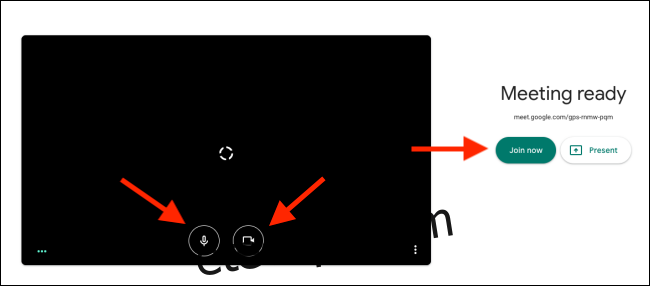
A videoconferência do Google Meet será iniciada. Você será convidado a adicionar participantes. Escolha entre “Copiar informações de adesão” para obter o texto e o link da chamada, ou “Adicionar pessoas” para convidar usuários Google.
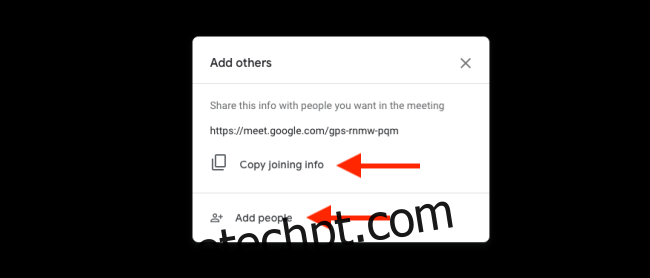
Na janela “Adicionar pessoas”, procure e selecione os contatos que deseja convidar. Em seguida, clique em “Enviar e-mail” para enviar os convites.
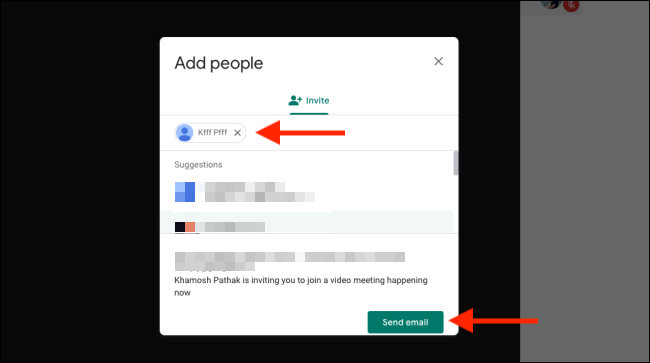
Quando um usuário abre o link e clica em “Pedir para participar”, você receberá uma mensagem perguntando se deseja permitir a entrada dele. Você verá o nome associado à conta Google do participante. Clique em “Admitir” para adicioná-lo à chamada.
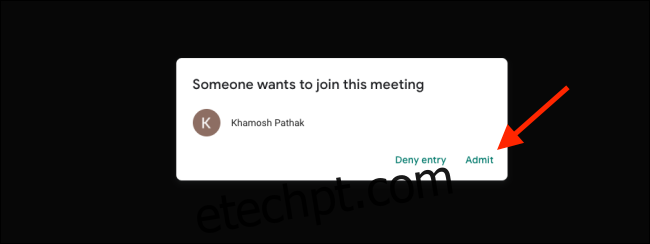
Como Participar de uma Videoconferência no Google Meet
O processo para participar de uma reunião é igualmente simples. Tudo o que é necessário é uma conta Google válida (não precisa ser uma conta G Suite).
Você pode ter recebido um código ou link para participar de uma reunião do Google Meet.
Se recebeu um código de reunião, acesse o site do Google Meet, insira o código no campo indicado e clique em “Participar”.
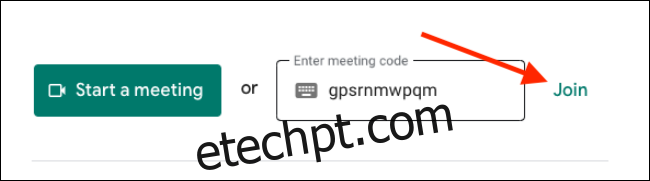
Se recebeu um link, basta abri-lo no seu navegador.
O Google Meet exibirá uma prévia da sua câmera no lado esquerdo. Você pode testar o microfone falando e verificando a forma de onda verde no canto inferior esquerdo. Se preferir entrar com a câmera ou microfone desativados, clique nos respectivos botões.
Quando tudo estiver configurado, clique em “Pedir para participar”.
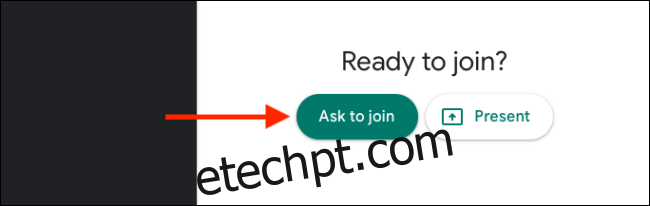
Assim que o anfitrião permitir a sua entrada, você poderá participar da videoconferência.
Se quiser alterar a visualização, clique no botão “Menu”.

Escolha a opção “Alterar layout”.
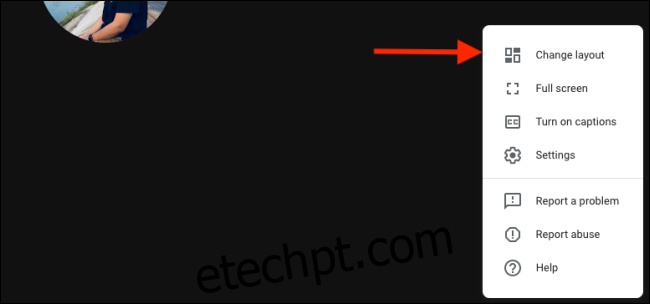
Aqui, você pode escolher entre os layouts Barra lateral, Destaque ou Bloco (semelhante à visualização em galeria do Zoom).
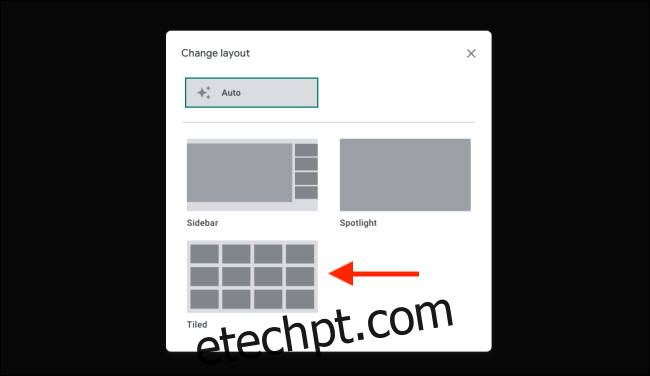
No mesmo menu, você pode ativar o modo de tela cheia, ajustar as configurações de áudio e vídeo e usar o recurso “Apresentar” para compartilhar sua tela.
Todas as opções de reunião estão localizadas na barra inferior. Você pode ativar ou desativar o microfone e a câmera clicando nos botões correspondentes. Além disso, é possível silenciar outros participantes.
Ao finalizar a chamada, clique no botão vermelho “Sair da chamada”.

O Google Meet perguntará se deseja voltar à chamada. Clique em “Voltar à tela inicial” para retornar à página inicial do Google Meet, onde poderá iniciar ou participar de outra reunião.
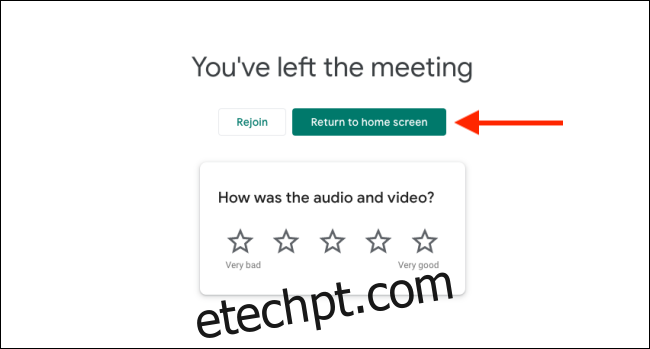
Se você planeja usar o Google Meet por longos períodos, considere aprender os atalhos de teclado para otimizar sua experiência.